声卡驱动怎么更新(声卡驱动更新技巧及注意事
导读:电脑知识电脑知识声卡驱动是控制电脑声音输出的软件,如果声卡驱动出现问题,可能会导致电脑没有声音或者声音异常。因此,及时更新声卡驱动是保证电脑正常工作的重要步骤。本文将介绍在 W电脑技术学习网站硅谷电脑技术教程。

声卡驱动是控制电脑声音输出的软件,如果声卡驱动出现问题,可能会导致电脑没有声音或者声音异常。因此,及时更新声卡驱动是保证电脑正常工作的重要步骤。本文将介绍在 Windows 1网站建设哪家好0 系统下,如何更新声卡驱动的方法。
方法一:使用设备管理器更新声卡驱动
设备管理器是 Windows 系统自带的一个工具,可以管理电脑上的所有硬件设备和驱动程序。使用设备管理器更新声卡驱动的步骤如下:

1. 如上图所示,鼠标右键单击“此电脑”,选择“管理” 。
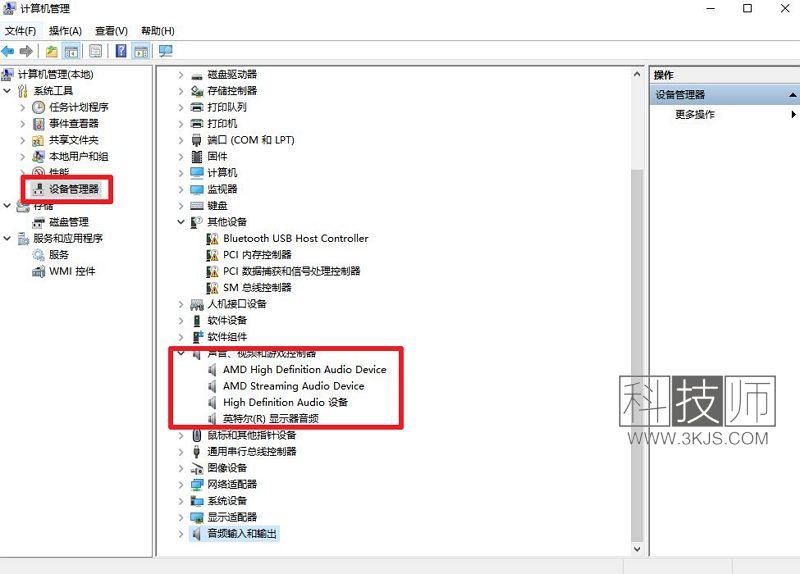
2. 在打开的“计算机管理”窗口中,点击“设备管理器” , 在设备管理器中,找到并展开“声音、视频和游戏控制器” 。

3. 右键单击你的声卡设备,选择“更新驱动程序” 。
4. 在弹出的窗口中,选择“自动搜索更新的驱动程序软件”。
5. 等待系统搜索并安装最新的声卡驱动程序。显卡驱动怎么更新(更新显卡驱动的方法汇总)
6. 如果系统提示已经安装了最新的驱动程序,或者没有找到可用的驱动程序,可以尝试下面的方法二。
方法二:使用第三方软件更新声卡驱动
如果使用设备管理器无法更新声卡驱动,或者觉得操作太麻烦,可以使用一些第三方软件来帮助你更新声卡驱动。这些软件通常可以自动扫描你的电脑,检测出过期或者缺失的驱动程序,并提供一键下载和安装的功能。一些常用的第三方软件有:
- 驱动精百度seo网站优化灵
- 驱动人生
- 驱动总裁
使用这些软件更新声卡驱动的步骤大致如下:
1. 下载并安装你选择的第三方软件。
2. 打开软件,并点击“扫描”或者“检测”按钮。
3. 等待软件扫描你的电脑,并显示出需要更新或者安装的驱动程序。
声明: 本文由我的SEOUC技术文章主页发布于:2023-05-30 ,文章声卡驱动怎么更新(声卡驱动更新技巧及注意事主要讲述电脑知识,声卡驱动,声卡驱动怎么更新(声卡驱动网站建设源码以及服务器配置搭建相关技术文章。转载请保留链接: https://www.seouc.com/article/news_12767.html
















